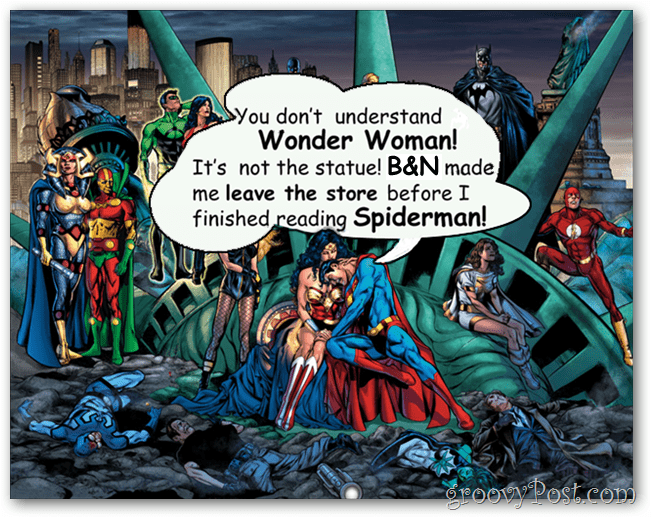Cómo optimizar su plataforma de SlideShare para una mayor exposición: examinador de redes sociales
Herramientas De Redes Sociales / / September 25, 2020
 ¿Usas SlideShare?
¿Usas SlideShare?
¿Lo está utilizando en todo su potencial?
Las cubiertas de SlideShare le permiten compartir presentaciones de conferencias, seleccionar contenido, crear guías prácticas y más. Pero nada de ese contenido importa si la gente no lo ve.
En este artículo compartiré cinco consejos para aprovechar al máximo su plataforma SlideShare.
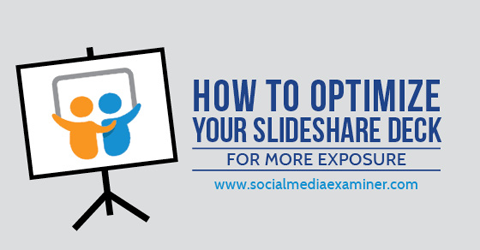
Escuche este artículo:
Donde suscribirse: Podcast de Apple | Podcasts de Google | Spotify | RSS
Desplácese hasta el final del artículo para ver los enlaces a los recursos importantes mencionados en este episodio.
También puedes suscribirte a través de RSS, Grapadora y iTunes. Cómo suscribirse / revisar en iPhone.
# 1: haz que la primera diapositiva sea irresistible
No subestime el poder de su primera diapositiva. Es la portada de tu presentación y aparecerá en todas partes, como la miniatura de cualquier recurso compartido en redes sociales (Facebook, Google+ o Pinterest) o la búsqueda de SlideShare o, si tiene suerte, cuando aparezca en la SlideShare página de inicio.
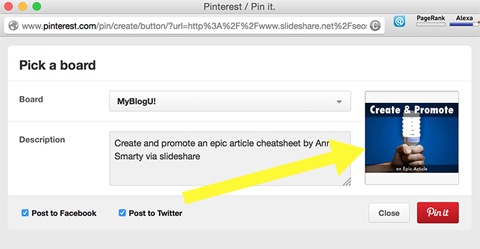
Porque es tan importante, tómate tu tiempo diseñando su diapositiva de apertura. Encuentra la imagen adecuada que capte la atención de su audiencia y les haga querer hacer clic.
Vuelve a comprobar cómo aparece la imagen en varios tamaños para que se vea genial sin importar dónde se comparta.
Recomiendo dos herramientas que facilitan la creación de una presentación atractiva: Haiku Deck y Canva, que no requieren habilidades de diseño ni experiencia.
La versión web de Cubierta de Haiku te ayuda a armar hermosas cubiertas, ¡incluso en tu iPad si estás en movimiento! La herramienta solo tiene seis temas en este momento, pero eso es suficiente para crear presentaciones impresionantes.
Haiku Deck es actualmente gratuito, pero pronto lanzarán cuentas de pago.
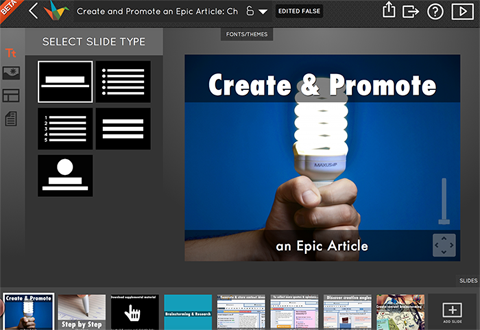
Propina: Después de descargar su mazo terminado, agregue algunas marcas de agua en PowerPoint para marcarlo.
Canva, también gratis, tiene una sección de Presentaciones. Los diseños aquí son atractivos, pero puede cargar sus propias imágenes para fondos y marcas de agua si lo desea.
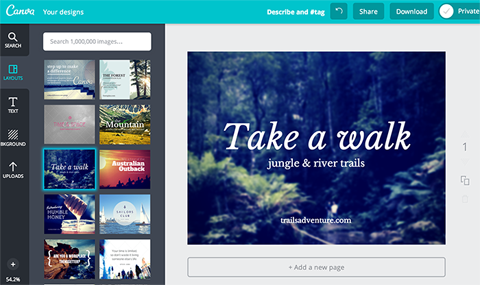
Sin embargo, ten en cuenta que solo puedes descargar tus diapositivas de Canva como una imagen o PDF. Dado que no hay una opción de PowerPoint, es más difícil editar o personalizar su presentación después de descargarla.
Como alternativa, puede guardar cada una de sus diapositivas de Canva como una imagen y agregarlas a su plataforma de SlideShare una por una.
Esta no es una solución ideal porque SlideShare extrae texto de las presentaciones para mostrar. Cuando usa imágenes, SlideShare no tendrá nada que extraer.
# 2: Escribe descripciones amigables con SEO
No ignore el campo de descripción de SlideShare. El texto que incluye aquí es lo que ven los motores de búsqueda.
Lo que dice y cómo lo dice puede mejorar dramáticamente su clasificación natural de SlideShare. Cuando alguien realiza una búsqueda en SlideShare, los términos de búsqueda aparecen en negrita en los resultados, lo que llama más la atención sobre ellos. Más atención se traduce fácilmente en más clics.
Mientras escribe su descripción, echa un vistazo a herramientas como SEOchat para tener una idea de qué frases y combinaciones de palabras clave usar para obtener el máximo efecto.
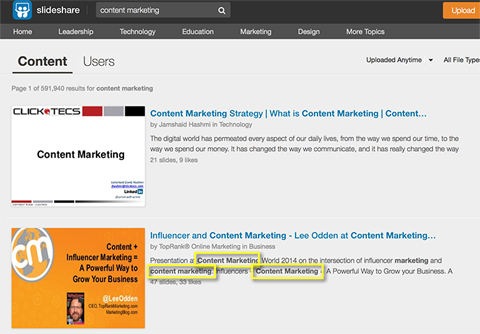
Propina: El nombre del archivo que subes a SlideShare se convierte en el slug de URL, así que cuando le pongas un nombre a tu archivo, elige algo que sea compatible con SEO. Su presentación de SlideShare tendrá más posibilidades de clasificarse en SERP, lo que genera un tráfico más confiable y continuo a su presentación.
# 3: Incluya enlaces y videos
Para aprovechar SlideShare como una herramienta de marketing de contenido, asegúrese de enlace a cualquier recurso, artículo o herramienta que mencione en su presentación.
Obtenga capacitación en marketing de YouTube: ¡en línea!

¿Quiere mejorar su compromiso y sus ventas con YouTube? Luego, únase a la reunión más grande y mejor de expertos en marketing de YouTube mientras comparten sus estrategias probadas. Recibirá instrucciones en vivo paso a paso centradas en Estrategia de YouTube, creación de videos y anuncios de YouTube. Conviértase en el héroe del marketing de YouTube para su empresa y sus clientes a medida que implementa estrategias que obtienen resultados comprobados. Este es un evento de capacitación en línea en vivo de sus amigos en Social Media Examiner.
HAGA CLIC AQUÍ PARA MÁS DETALLES - ¡LA VENTA TERMINA EL 22 DE SEPTIEMBRE!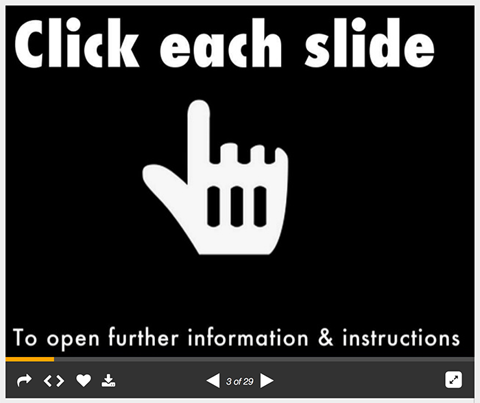
Los enlaces solo funcionan desde la diapositiva cuatro en adelante. A hacer clic en un enlace, agregar el hipervínculo en PowerPoint o Keynote. Si el fondo de tu diapositiva es una imagen (como la de arriba o tal vez una guardada de Canva), puedes vincular toda la diapositiva a un sitio web externo.
Propina: Si inserta documentos de una página o infografías, no hay forma de crear vínculos en los que se pueda hacer clic, pero estas cargas funcionan muy bien para la marca y la exposición.
Si está escribiendo un artículo en línea y se da cuenta de que una diapositiva de uno de sus mazos puede reforzar o demostrar su punto, puede enlace directamente a esa diapositiva dentro de su artículo. Para hacer eso, simplemente ponga "/" y el número de la diapositiva elegida justo después de la URL de la página de SlideShare.
Por ejemplo:
www.slideshare.net/seosmarty/create-and-promote-an-epic-article-cheatsheet-40350325/7
Los enlaces profundos a una diapositiva de mazo son una excelente manera de presentar a las personas aún más contenido relevante.
Vídeo se integra muy bien con SlideShare. Puede colocar uno dentro de una diapositiva. Usalos, usalos a ellos para compartir información más detallada, mostrar cómo funciona algo o incluso para un poco de alivio cómico.
Vídeo presenta una variedad de oportunidades; depende de usted, así que vea cómo encajan con su proyecto.
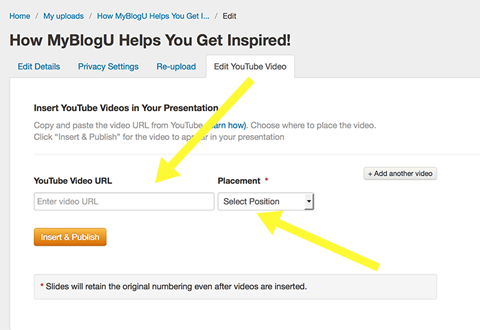
A Agrega un Video de Youtube a su presentación de SlideShare, solo sigue estos pasos rápidos:
1. Vaya a Mis cargas y haga clic en Editar> Configuración> Editar video de YouTube.
2. Escriba o pegue la URL del video de YouTube en el cuadro.
3. Seleccione la posición y haga clic en Insertar y publicar.
Con respecto al video, lea las preguntas frecuentes para obtener más información. No puedes subir videos, programas de TV, películas, álbumes de música o videos de naturaleza personal con derechos de autor, por lo que no puedes hacer vlogs personales aquí. Dadas esas reglas, lo mejor que puede hacer es subir videos donde presente o instruya.
# 4: Actualice las cubiertas SlideShare existentes
Si necesita actualizar o mejorar su presentación (por ejemplo, con enlaces en los que se puede hacer clic), puede edite el archivo y vuelva a cargarlo en SlideShare sin cambiar la URL existente. (¡Bien, sin errores de código de inserción o enlaces obsoletos!)
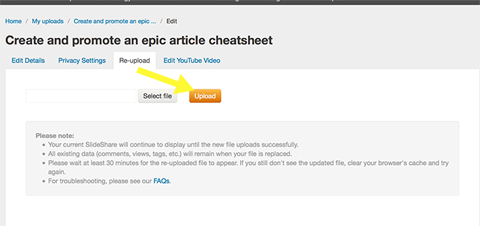
Una vez que haya realizado la corrección y haya vuelto a cargar el archivo, es posible que el nuevo archivo tarde un poco en publicarse. En mi experiencia, generalmente solo toma unos segundos antes de que tenga una versión mejorada de su presentación en funcionamiento.
# 5: Utilice SlideShare Analytics
SlideShare ofrece una sólida función de análisis que le permite rastrear el progreso diario de todo su contenido.
En su panel, puede elegir ver estadísticas de cargas independientes haciendo clic en el menú desplegable Cargas.
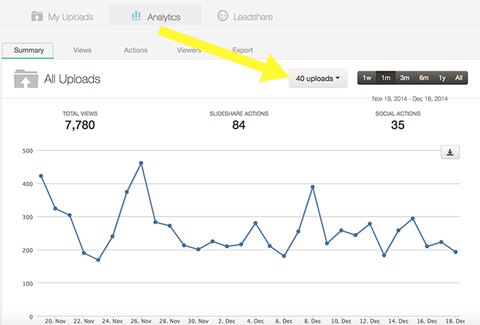
Tú también puedes ver los clics salientes de su presentación, incluida la diapositiva desde la que se originaron los clics y hacia dónde apunta el enlace. ¡Estos son datos invaluables porque pueden ayudarlo a diseñar diapositivas en las que se puede hacer clic!
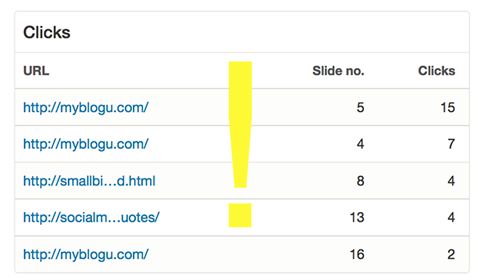
Usted puede incluso ver usuarios recientemente comprometidos. Es una buena idea conéctate con esas personas y síguelas—¡Quizá te devuelvan el favor!
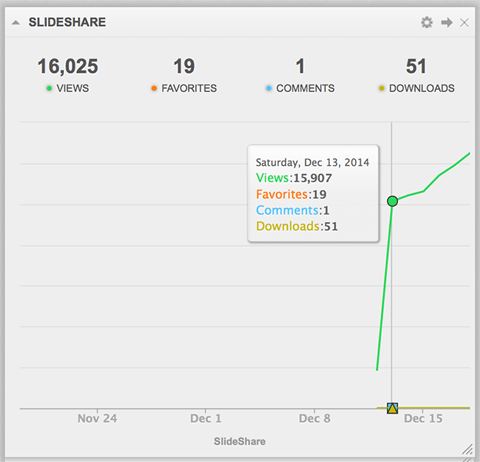
Si administra algunas cuentas de SlideShare (por ejemplo, una personal y un par de cuentas corporativas), Considere usar Cyfe para monitorear el progreso en múltiples cuentas dentro de un tablero.
Conclusión
SlideShare es uno de los más herramientas útiles de marketing de contenidos y blogs Por ahí. SlideShare facilita la selección de contenido, muestra el conocimiento de su equipo y marca usted mismo. Para ver los mejores resultados de sus esfuerzos, haga de SlideShare una de las propiedades que rastrea y actualiza regularmente.
¿Qué piensas? ¿Utiliza SlideShare para distribuir su contenido? ¿Tiene sugerencias para mejorar el marketing de contenido de SlideShare? Por favor deje sus comentarios abajo.